Csatlakozás a WebDAV-források
Utolsó alkalommal néztük, ahogy beállítani WebDAV-források futó Apache2. A mai rövid üzenetet, azt javaslom, hogy megismerjék a módszerek kapcsolatot a WebDAV-források a népszerű grafikus Linux fájlkezelõk és MS Windows.

Írja be a felhasználói nevet és jelszót kell csatlakoztatni:
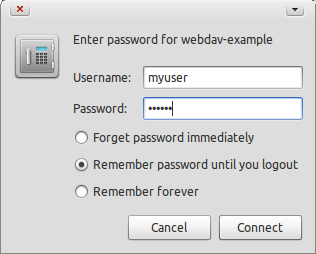
És megkapjuk hozzáférést biztosítunk:
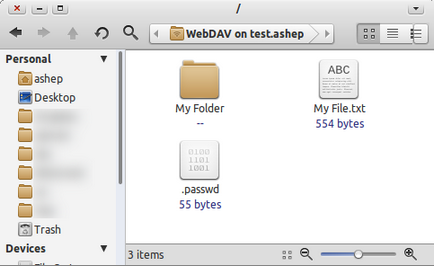
KDE nincsenek megfosztva a hozzáférés lehetősége a WebDAV-tartalmat. Csatlakozás elvileg nem különbözik a kapcsolatot a Nautilus. kivéve, hogy az URL-ben a forrás meg kell határozni webdav: //, mint a protokoll nevet és nem pedig DAV: //. mivel ez a hely, hogy a Nautilus.
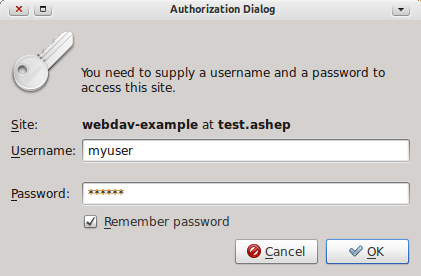
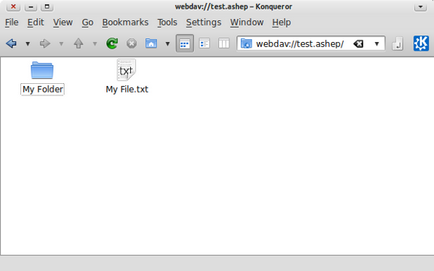
Microsoft Windows XP
Csatlakozás WebDAV-részesedése a Linux operációs rendszer használata is lehetséges a beépített eszközök. Mielőtt erőforráshoz csatlakozni, ellenőrizze, hogy a rendszer lehetővé tette a dob a szolgáltatás „Web Client» ( «Web-mappák»):

Ezután nyissa meg a „Hálózati helyek”, és fuss az applet „Új helyen a hálózati környezetben”:

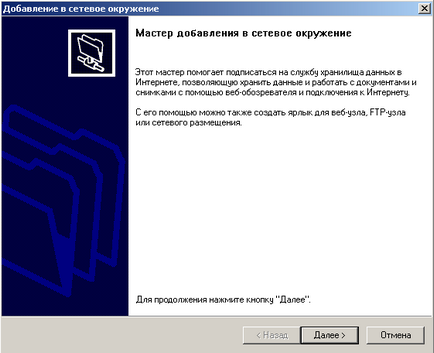
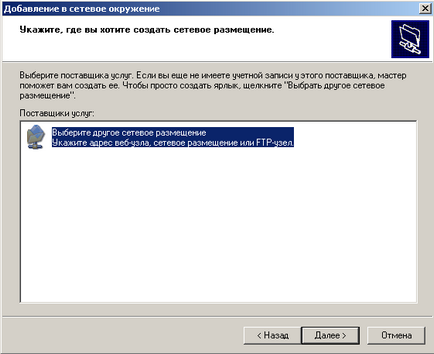
Meghatározza az URL-t a forrás (használhatja a HTTPS, ha a szerver támogatja):
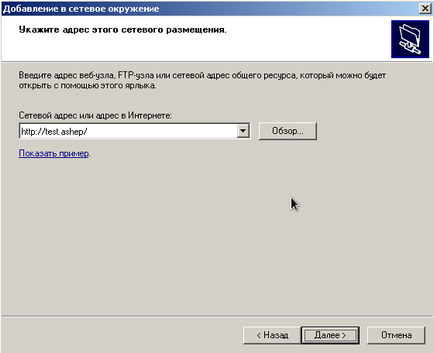

A következő ablakban meg kell adni egy nevet a parancsikon jön létre a „Hálózati helyek” a végén a varázsló:
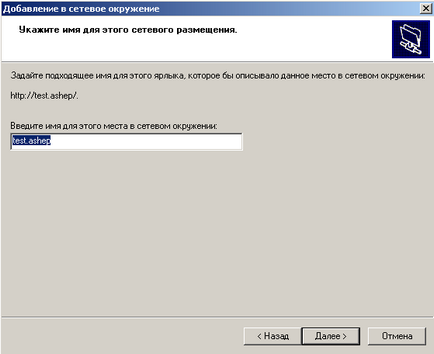
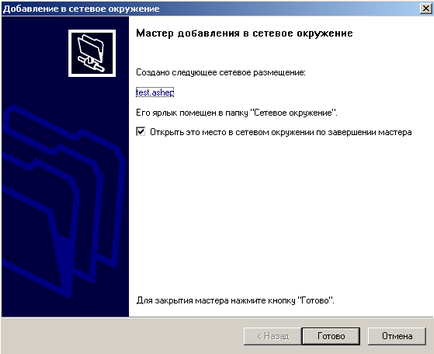
Ez életünk:
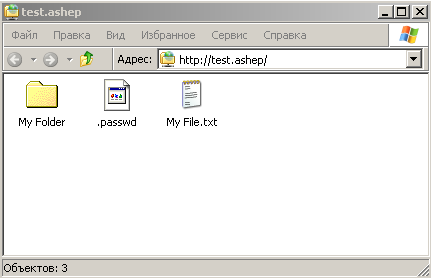
Miután sikeresen erőforráshoz csatlakozni a „Hálózati helyek” parancsikon jön létre automatikusan, amely lehetővé teszi, hogy csatlakozni anélkül, hogy a fenti lépéseket a jövőben újra.

Sajnos pillanatnyilag nincs lehetősége arra, hogy screenshotok az operációs rendszer, így egyértelműen a folyamat összekötő WebDAV-erőforrás a Microsoft Windows 7, fogom leírni egy kicsit később ugyanazon a cikket, amint erre lehetőség nyílik.